
Stardock WindowFX(windows桌面美化工具)
V6.03- 软件大小:17.0 MB
- 更新日期:2019-08-23 16:13
- 软件语言:简体中文
- 软件类别:优化设置
- 软件授权:免费版
- 软件官网:待审核
- 适用平台:WinXP, Win7, Win8, Win10, WinAll
- 软件厂商:

软件介绍 人气软件 下载地址
Stardock WindowFX是一款windows美化工具,软件允许您更改与Windows操作系统的互动方式。它允许您通过向用户界面添加许多功能来自定义用户体验。您可以进行小的更改,也可以选择更大,更广泛的用户体验更改。其还支持将自定义动画添加到Windows用户界面,WindowFX的其中一个功能是焦点模式,您可以双击以隐藏图标,或者可以使非活动窗口变暗或淡化非活动窗口或自动最小化它们。您只需单击两次即可隐藏桌面图标,也可以隐藏文本标签。调整屏幕上元素的大小也很容易,您可以选择最多30个可添加到操作系统的自定义动画,例如不同类型的动画开始菜单。每个动画也有自己的一组子类型。更改打开窗口时看到的动画关闭窗口移动或最小化窗口。总体而言,WindowFX工具不是一个必需的工具,它只是让您的Windows用户体验有点不同而且更有趣的一种方式。
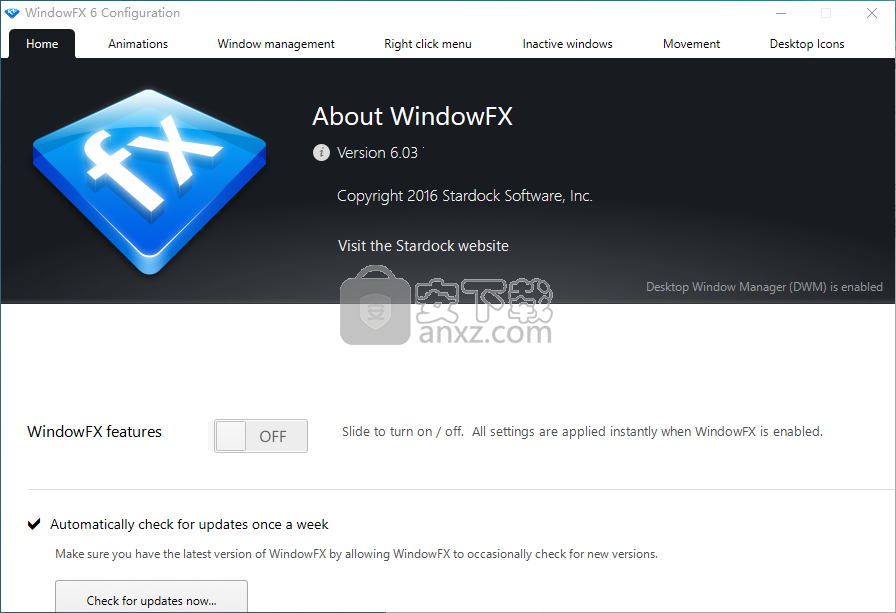
软件功能
WindowFX旨在帮助您个性化操作系统,以调整您与Windows交互的方式。应用程序可以通过添加某些效果来更改窗口和桌面图标的行为。
通过更改菜单和窗口的打开和关闭方式,自定义右键菜单等,增强您的Windows体验。
顾名思义,大多数自定义功能都集中在窗口行为上。该应用程序为您提供了一组预设,可以为最小化,打开或关闭窗口启用某些效果。您可以通过应用它们并使用特定的效果组合创建个性化预设来开始。
该程序包括大量的效果,如淡入淡出,旋转,扭曲,滑动,滑动,列表可以继续。其中一些可以通过改变方向,角度或来源来定制。
窗口管理功能使您可以微调窗口上下文菜单并自定义某些操作以提高用户效率。因此,您可以在Windows峰值期间将任何窗口置于其他应用程序之上或禁用其透明效果。
如果您在浏览Internet时习惯于鼠标手势并希望在Windows资源管理器中实现相同的功能,则此工具提供了类似的方法。通过窗口轻拂功能,您可以为任何应用程序窗口配置四个操作。
您可以使用一个手势最小化应用程序或将其窗口发送到另一个监视器。遗憾的是,由于文件管理不是WindowFX目标之一,因此手势无法用于浏览文件夹。
通过从主窗口单击按钮恢复默认参数,可以删除应用程序所做的更改。当您只需要在一段临时时间内更改操作系统行为时,此功能就派上用场了。
总的来说,WindowFX应用程序是改进Windows界面的一个很好的工具。所有效果都会立即应用,应用程序还可以使用Windows管理功能帮助您节省时间。
软件特色
屏幕大小调整:
享受节省时间的窗口管理功能,例如屏幕边框大小调整和窗口边框最大化。
高级控制:
通过带有高级控件的右键单击菜单获取更多信息。
应用自定义动画:
为Windows打开,关闭,最小化和恢复时选择不同的动画效果。(需要启用DWM的Windows 7或Vista)
添加更多动作:
将Windows Flick操作添加到移动中,移动时淡化窗口并添加动量,以便在显示器上抛出窗口。
继续专注于手头的任务:
使活动窗口突出显示,使非活动窗口消失并自动最小化背景窗口。
不要丢失你的视频:
在多显示器系统上,当您在其他显示器上使用应用程序时,请将Flash视频保持全屏。不要因为您正在使用其他显示器而让视频关闭。
软件优势
能够在最小化和最大化时变形窗口。
有几种不同的变形效果。
一组窗口打开和关闭效果。
在桌面上显示大图标,同时在其他地方使用正常大小的图标。
能够将光源应用于桌面上的不同坐标,以使窗口的标题栏/边框着色。
广泛的半透明度选项,如制作窗户,开始栏,菜单等半透明。
Windows桌面图标及其标签的各种特殊效果。
打开和关闭菜单时的一组特殊效果。
用户定义的窗口大小最大化为。
能够添加更多由用户创建的过渡特效和阴影。
安装方法
1、下载并解压软件,双击安装程序,进入如下的许可协议界面,勾选【I agree to terms...】的选项。
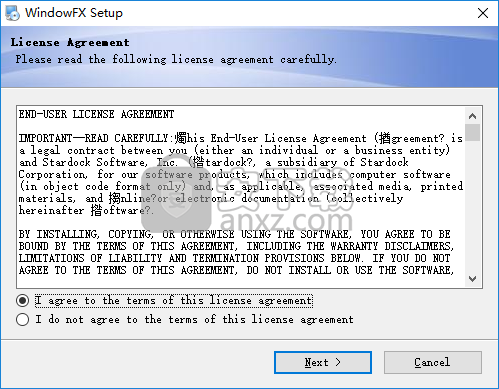
2、进入界面,弹出安装其他软件组件的提示,用户可以根据需要选择是否安装(若不想安装取消安装选项即可)。
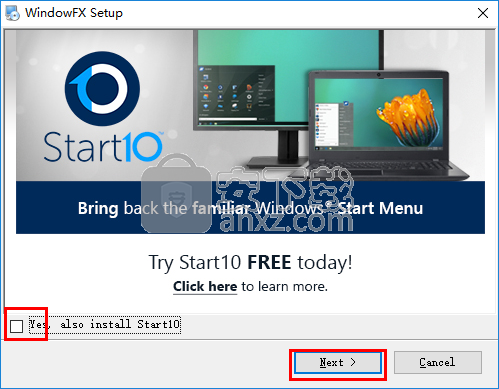
3、选择安装文件夹,用户可以选择默认的C:\Program Files (x86)\Stardock\WindowFX,也可以自定义。
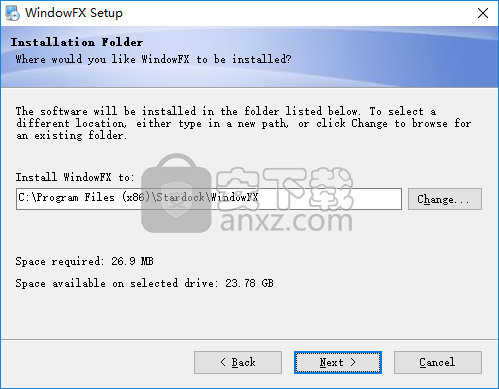
4、正在安装WindowFX,用户等待安装完成。
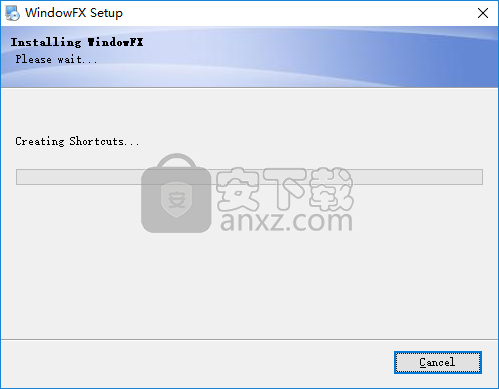
5、安装WindowFX完成后直接关闭软件。
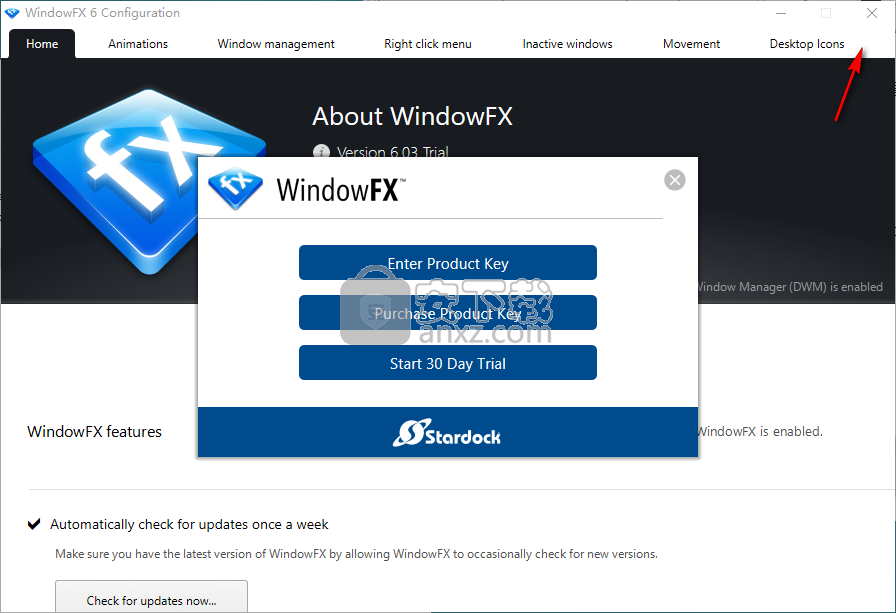
6、将补丁程序复制到软件的安装目录,默认路径为“C:\Program Files (x86)\Stardock\WindowFX”。
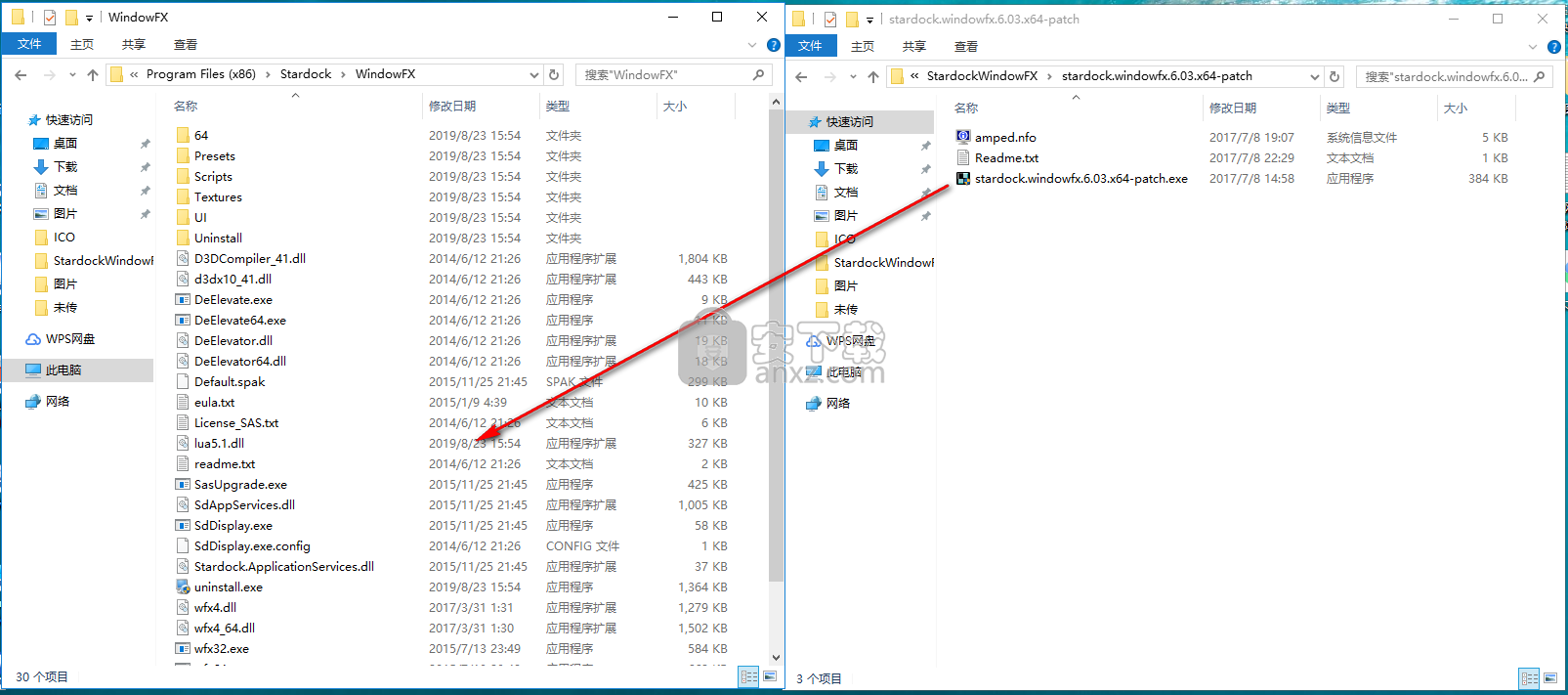
9、运行软件,点击【patch】按钮即可打补丁。
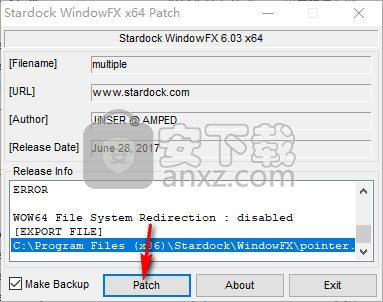
10、若弹出如下的另存为窗口,直接点击【保存】即可。
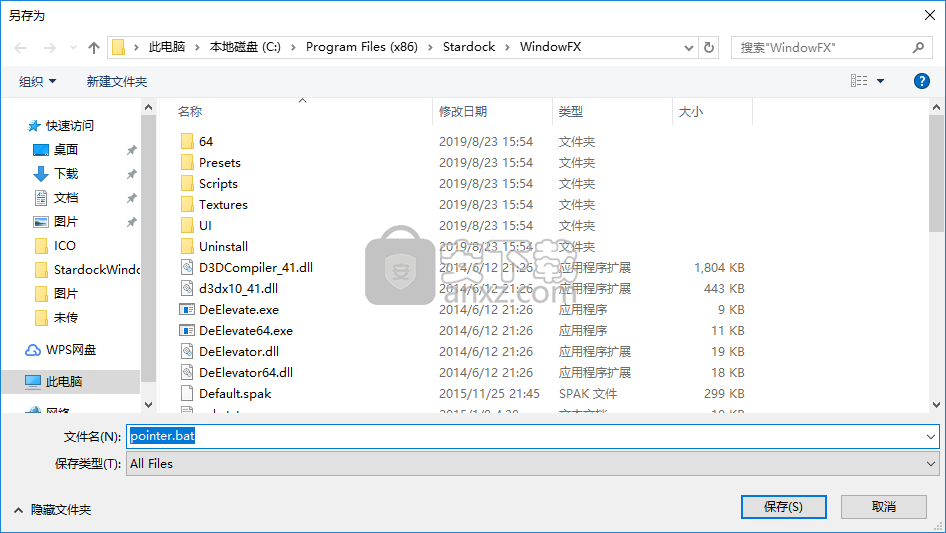
11、弹出patching done的提示,完成。
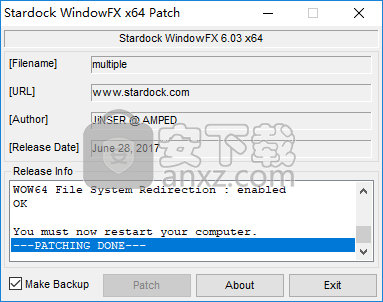
12、提示重启,我们可以重新启动电脑,即可使用Stardock WindowFX。
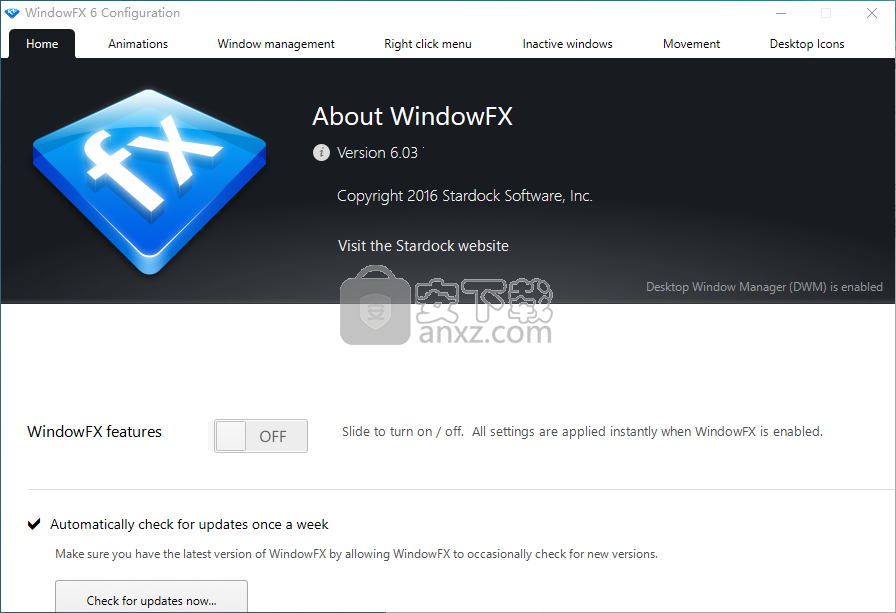
更新日志
开始菜单动画:
现在有超过20种“开始”菜单动画可供选择。
窗口动画:
探索超过30种窗口动作的动画效果。
中鼠点击:
单击鼠标中键以查看过程信息。
人气软件
-

系统清理优化工具 Glary Utilities Pro 17.9 MB
/简体中文 -

Windows10版本一键转换 0.75 MB
/简体中文 -

Lenovo Vantage(多功能联想电脑系统优化与管理套件) 175.85 MB
/英文 -

ExitLag(网络连接与服务器连接优化器) 16.85 MB
/英文 -

系统服务一键通 0.08 MB
/简体中文 -

AVG TuneUp 2019(系统优化软件) 58.6 MB
/简体中文 -

Ashampoo WinOptimizer 17.9 MB
/简体中文 -

LG True Color Pro(多功能显示屏色彩校准工具) 118.85 MB
/英文 -

ASUS Fan Xpert(华硕风扇转速调节工具) 156.85 MB
/英文 -

优化清理工具 Wise Care 365 Pro 11.4 MB
/简体中文


 图吧工具箱 v2024.05
图吧工具箱 v2024.05  Premium Booster(系统优化工具) v3.6
Premium Booster(系统优化工具) v3.6  TweakBit PCSuite(电脑系统清理) v10.0.20.0
TweakBit PCSuite(电脑系统清理) v10.0.20.0 











